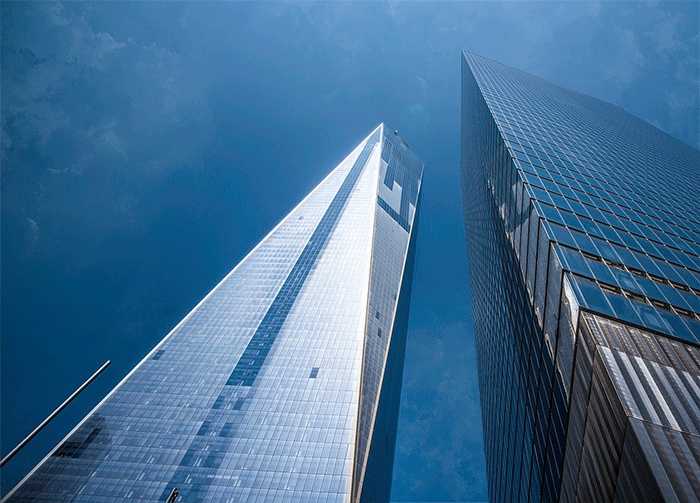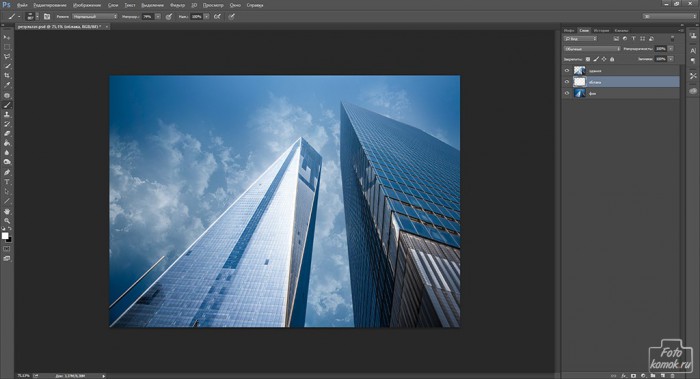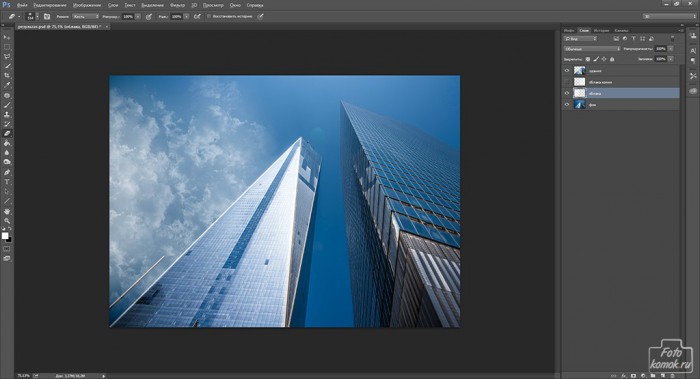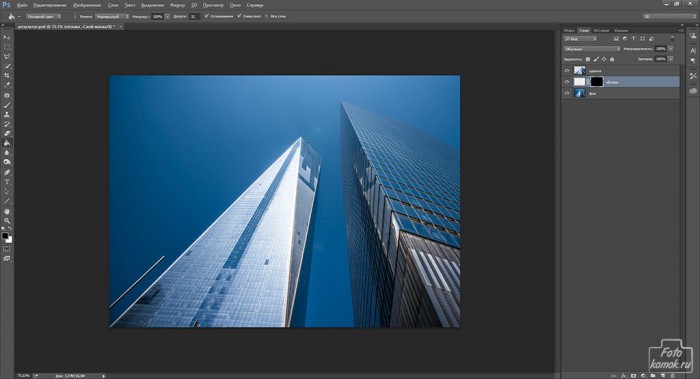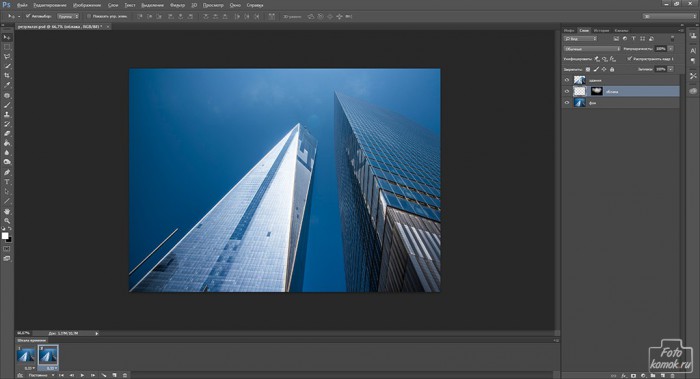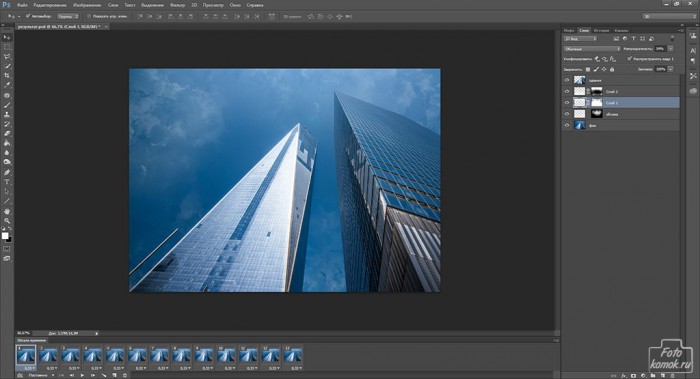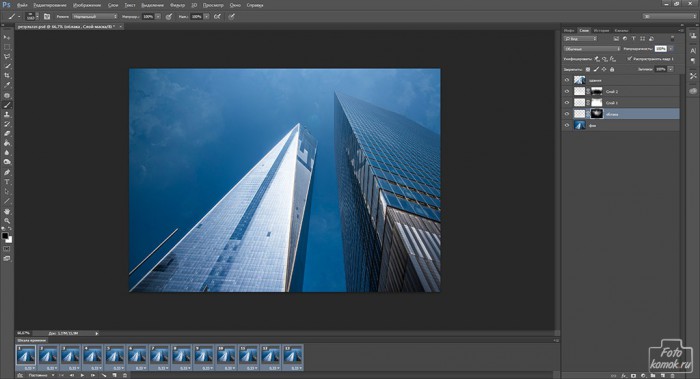Анимация облаков процесс увлекательный и каждый раз при одних и тех же действиях будет получаться индивидуальный результат. При помощи слой-маски можно сделать анимацию облаков с их появлением и исчезновением. Выполнение анимации зависит от того как распределить кисти облаков и направить их движение.
Открываем изображение (пример). Выделяем инструментом «Лассо» или «Быстрое выделение» здания, копируем и вставляем.
Между фоновым слоем и зданиями создаем новый слой и в нем рисуем облака, для чего предварительно нужно скачать кисть «облака» с любого ресурса бесплатных кистей.
Дублируем слой с облаками и один из них сдвигаем влево, а другой вправо.
На каждом из слоев стираем границу облаков.
Слои с облаками объединить. К слою добавить слой-маску и залить черным цветом.
В слое-маске кистью тип «облако» белого цвета рисуем облако.
Во вкладке «Окно» выбираем «Шкала времени» и создаем на раскадровке второй кадр. Выставляем «Выбор времени отображения кадра» и «Выбор параметров цикла» устанавливаем «Постоянно». Нажимаем на скрепке между слоем облака и слоем-маски, которая связывает слой со слоем-маской. Для первого кадра сдвигаем слой с облаком, не слой-маску вниз вправо.
Для второго кадра сдвигаем слой с облаком вверх влево.
Становимся на первый кадр и, удерживая нажатой клавишу Shift нажимаем на второй кадр, тем самым выделив их. Далее нажимаем на иконку, которая обозначает создание промежуточных кадров. В диалоговом окне задаем количество промежуточных кадров.
Поверх слоя с облаком, который участвует в анимации можно создать новые слои и в них добавить немного облаков по краям. К слоям добавить слои-маски и прокрасить края облаков. Снизить слоям с облаками непрозрачность до 30-40%.
В слое-маске слоя с облаком, который участвует в анимации можно немного скрыть часть облаков кистью тип облака черного цвета.
Сохраняем анимацию. Заходим во вкладку «Файл» – «Сохранить для web и устройств» и в диалоговом окне задаем параметры, как показано на рисунке.
Получаем анимацию облаков.